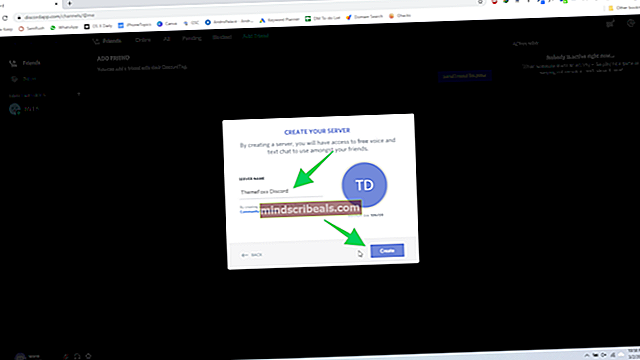Oprava: Tlačiareň nie je aktivovaná (kód chyby -20) v knihách Quickbooks
The tlačiareň nie je aktivovaná - chybový kód -20 je niečo, s čím sa môžete stretnúť vďaka skutočnosti, že pri inovácii zo systému Windows XP alebo Vista na Windows 7 nový operačný systém eliminuje použitie kľúča HKEY_CURRENT_CONFIG \ Software v nastaveniach registra. To znamená, že položky nájdené v tomto kľúči sa pri aktualizácii operačného systému neaktualizujú a niektoré aplikácie používajú tento presný kľúč na ukladanie interných nastavení, čo po aktualizácii zlyhá.
Tento problém sa s najväčšou pravdepodobnosťou objaví, ak ste používateľom, ktorý inovoval svoj operačný systém na systém Windows 7 (čistá inštalácia systému Windows 7 to nespôsobí) a používate softvér Quickbooks. Toto je jedna z aplikácií, ktorá používa vyššie uvedený kľúč na ukladanie svojich vnútorných nastavení, a pretože kľúč databázy Registry nie je aktualizovaný, nebude aplikácia fungovať správne.
Existujú dve pomerne jednoduché metódy, ktoré môžeme použiť na vyriešenie tejto metódy, a obidve popíšeme, aby sme vám s týmto problémom pomohli. Upozorňujeme, že obidve tieto metódy vyžadujú, aby ste mali prístup správcu k systému, inak zlyhajú.
POZNÁMKA: Pred vykonaním zmien v registri si nezabudnite vytvoriť zálohu podregistra databázy Registry a vytvoriť bod obnovenia systému, aby sa počas vykonávania krokov, ktoré by ste mali byť schopní obnoviť, vytvoril bod obnovenia systému, aby sa pokazilo niečo iné.
Vytvorte zálohu registra
Ak chcete vytvoriť zálohu registra, v editore databázy Registry kliknite na položku Počítač v hornej časti stromu priečinkov na ľavej table a potom kliknite na položku Súbor ->Export -> A Ulož to.
Vytvorte bod obnovenia systému
Postup vytvorenia bodu obnovenia systému nájdete v krokoch (tu). Sprievodca obnovením je určený pre Windows 10, ale funguje aj na Windows Vista / Seven a Eight.
Metóda 1: Preinštalujte Quickbooks
Pri inovácii operačného systému sa nastavenia aplikácie stratia. Preinštalovanie spôsobí, že nastavenia sa znova uložia do príslušného kľúča databázy Registry a začne sa znova pracovať. Aplikáciu si môžete stiahnuť odtiaľto, potom je inštalácia priamym procesom. Po dokončení môžete pokračovať v práci ako predtým.
Metóda 2: Ručná aktualizácia kľúča databázy Registry
Možnosť 1: Udelenie povolení prostredníctvom editora databázy Registry
Ak sa rozhodnete pre túto metódu, buďte opatrní a postupujte podľa jednotlivých krokov krok za krokom, pretože chyba môže spôsobiť viac bolesti hlavy ako samotná chyba. Najskôr je potrebné otvoriť Editor databázy Registry. Stlačte tlačidlo Štart na klávesnici a zadajte regedit. NEROBTE stlačte Zadajte ešte. Keď dostaneš Regedit, kliknite na ňu pravým tlačidlom myši a vyberte Spustiť ako správca. Takto získate prístup správcu k editoru databázy Registry. To, čo tu hľadáte, je HKEY_CURRENT_CONFIG priečinok, vo vnútri ktorého nájdete a Softvér priečinok. Kliknite pravým tlačidlom myši na ikonu Softvér priečinok a vyberte Povolenia. V okne, ktoré sa otvorí, skontrolujte, či máte začiarknuté políčko Plná kontrola pre Používatelia používateľ v tabuľke. Po dokončení stlačte Ok zatvorte okno a potom zatvorte editor databázy Registry. Týmto opäť získate Quickbooks prístup ku kľúču, ktorý potrebuje na uloženie svojich nastavení, a všetko bude opäť fungovať správne.
Obidve metódy sú pomerne jednoduché a ak máte tento problém s Quickbooks alebo iným softvérom, ktorý používa tento kľúč na ukladanie nastavení, pomôžu vám zbaviť sa problému a môžete pokračovať v práci, akoby sa nič nestalo.
Možnosť 2: Na udelenie povolení (Windows 10) používajte iba skript Powershell
Užívateľský účet, ktorý potrebuje oprávnenie, by mal byť prihlásený a mal by byť administrátorom na vykonanie príkazu. Ísť do Štart -> typcmda kliknite na ňu pravým tlačidlom myši, potom vyberteSpustiť ako správca

Na príkazovom riadku napíštepowerhella stlačteVSTÚPTE.
Potom zadajte alebo skopírujte nasledujúci príkaz, aký je:
PowerShell.exe -NoProfile -NoLogo -NonInteractive -Command "$ key = [Microsoft.Win32.Registry] :: CurrentConfig.OpenSubKey ('softvér', [Microsoft.Win32.RegistryKeyPermissionCheck] :: ReadWriteSubTree, [System.Security.AccessControl. RegistryRights] :: ChangePermissions); $ acl = $ key.GetAccessControl (); $ rule = New-Object System.Security.AccessControl.RegistryAccessRule ('Users', 'FullControl', 'ObjectInherit, ContainerInherit', 'None', ' Povoliť '); $ acl.SetAccessRule ($ pravidlo); $ key.SetAccessControl ($ acl); "